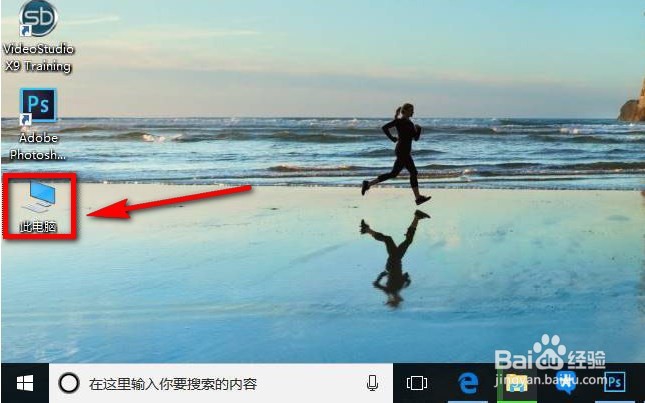win10将我的电脑/此电脑添加到桌面 详细图解
1、在win10默认情况下,我只能通过点击位于任务栏上的文件夹来进入到此电脑中,如果想将我的电脑显示在电脑桌面上的话,就需要按照以下的步骤进行设置。
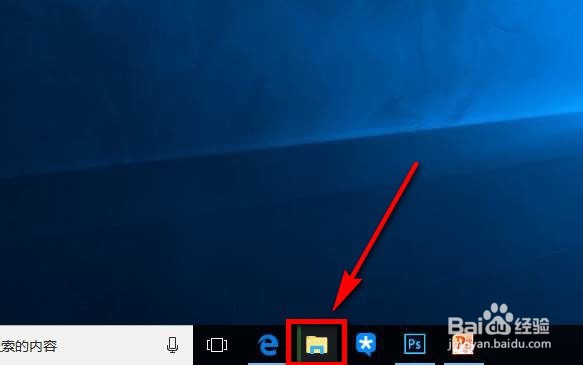
2、首先,在电脑桌面上点击鼠标右键,在右键菜单中点击选择【个性化】。
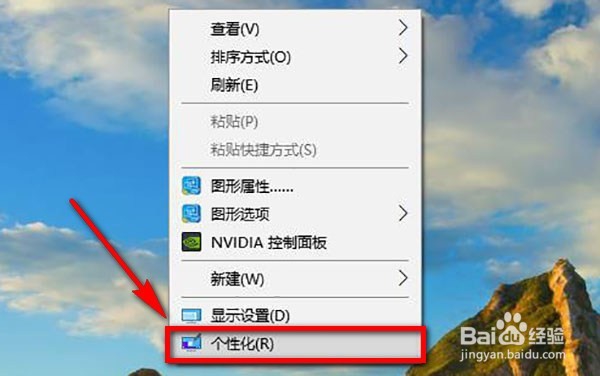
3、点击“个性化”之后页面跳转至个性化的设置页面,在页面左侧的栏目中点击选择【主题】选项。
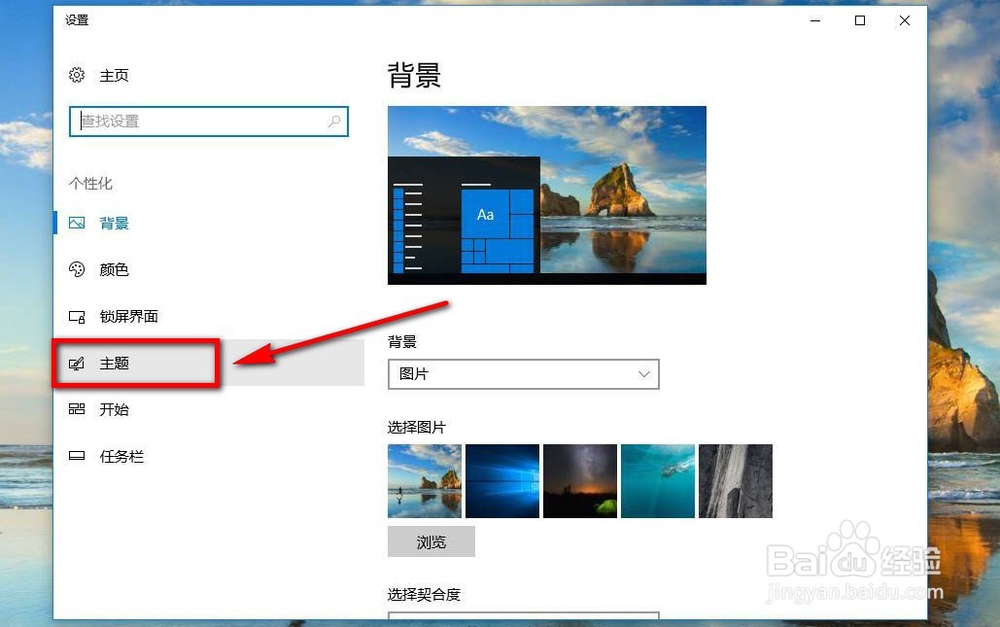
4、点击“主题”选项后,向下拉动右侧的区域。
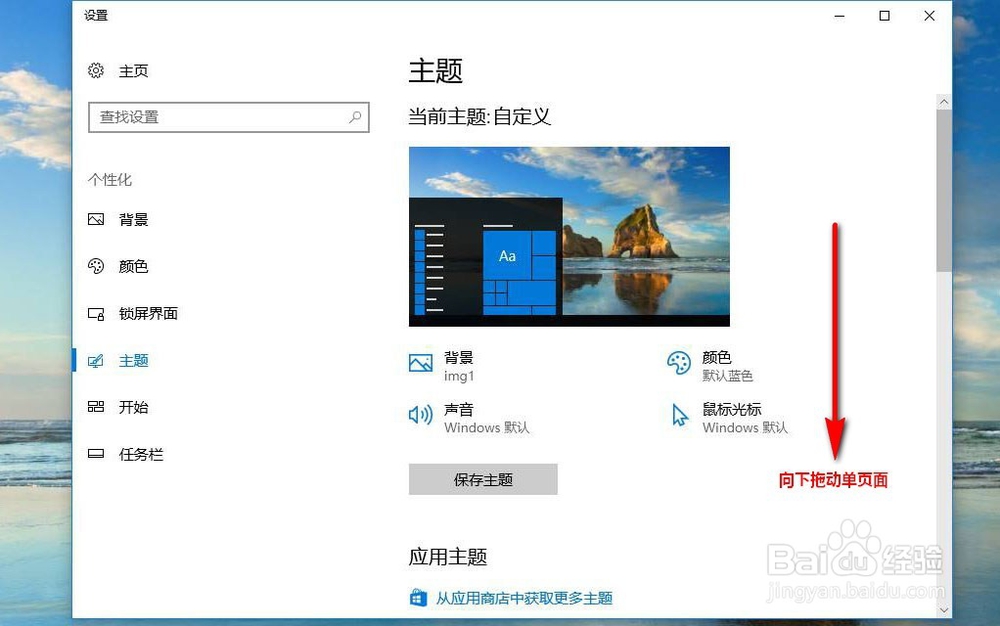
5、在右侧的区域中找到“相关设置”栏目下方的【桌面图标设置】,点击进入。
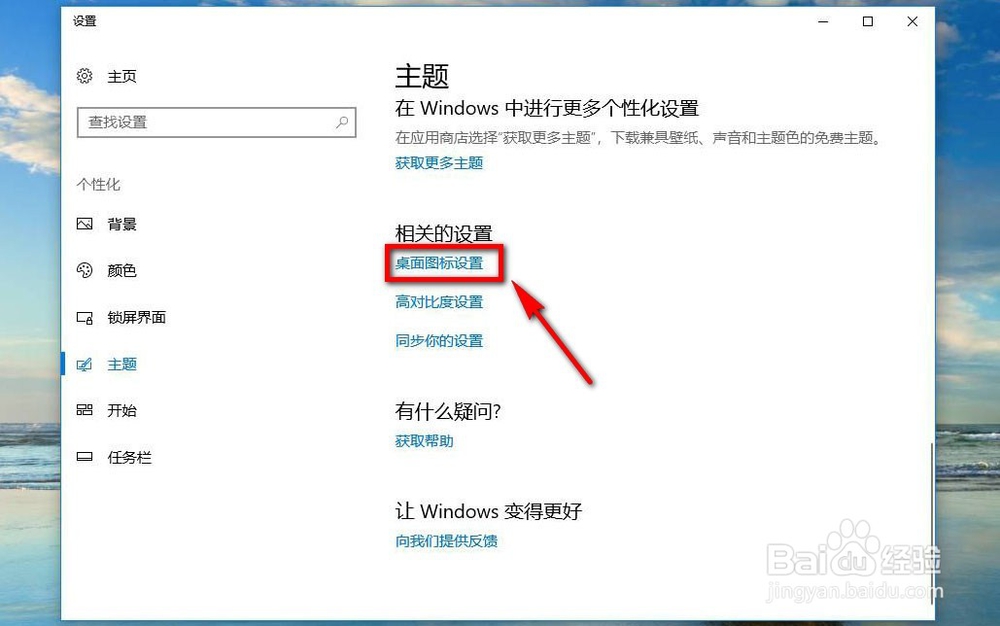
6、此时就进入到了桌面图标设置页面了,在该页面中位置1处勾选【计算机】前面的复选框,然后点击2处的【应用】,最后在点击位置3的【确定】按钮,完成设置。
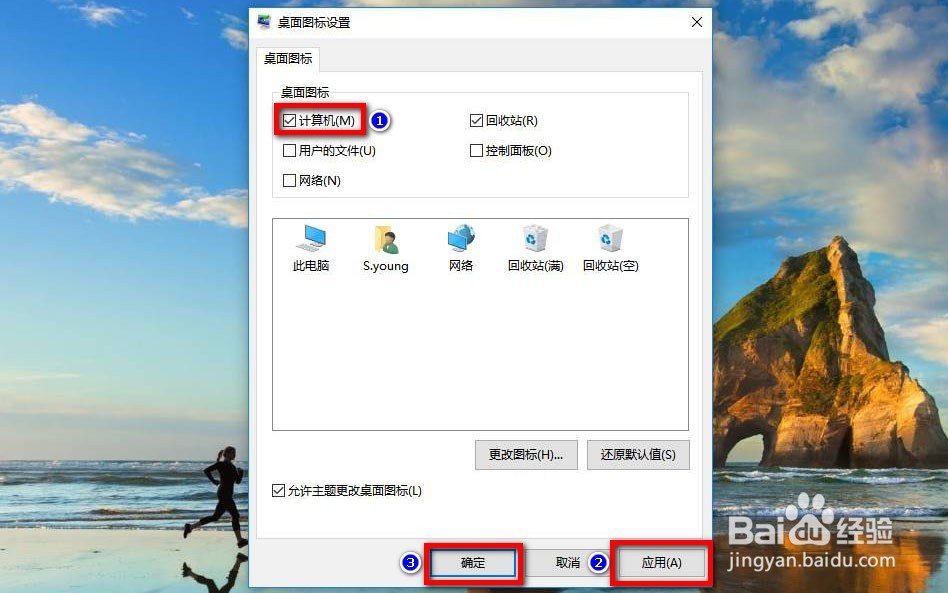
7、此时,我们就能在桌面上看到【此电脑】的图标了,设置成功。